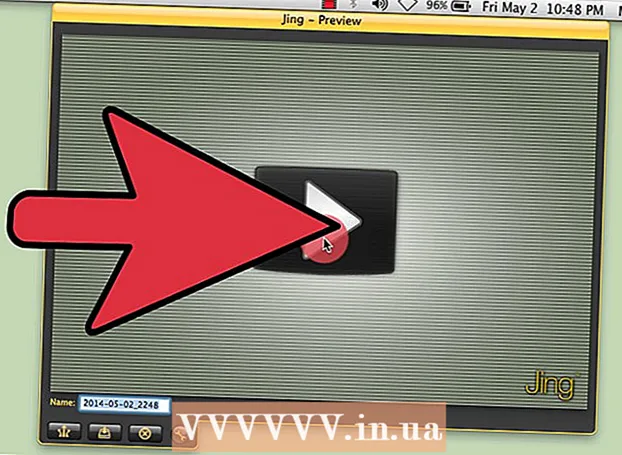Forfatter:
Robert Simon
Opprettelsesdato:
22 Juni 2021
Oppdater Dato:
1 Juli 2024
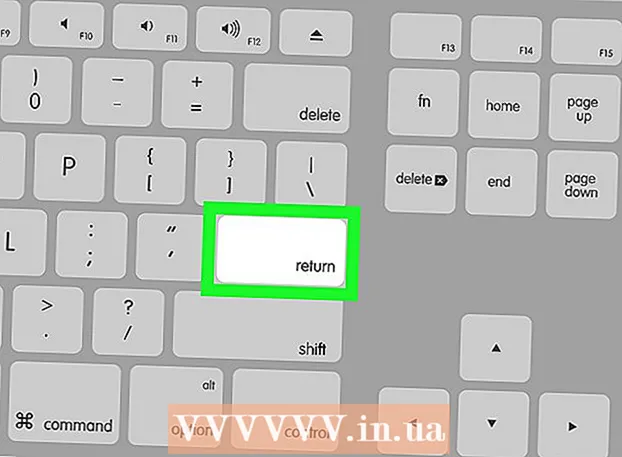
Innhold
- Å trå
- Metode 1 av 3: På en iPhone
- Metode 2 av 3: På en Android
- Metode 3 av 3: På skrivebordet ditt
- Windows
- Mac
- Tips
- Advarsler
Denne wikiHow lærer deg hvordan du skriver emoji i en Instagram-kommentar. Du kan gjøre dette på både iPhone og Android ved å bruke telefonens innebygde emoji-tastatur, Instagram-app og på skrivebordet ved å kopiere og lime inn emoji fra et støttet nettsted.
Å trå
Metode 1 av 3: På en iPhone
 Aktiver iPhones Emoji-tastatur. Hvis du ikke har det innebygde emoji-tastaturet aktivert, må du aktivere det før du fortsetter:
Aktiver iPhones Emoji-tastatur. Hvis du ikke har det innebygde emoji-tastaturet aktivert, må du aktivere det før du fortsetter: - Åpne innstillinger
 Åpne Instagram. Denne appen ligner et farget kamera. Dette åpner Instagram-hjemmesiden din hvis du allerede er logget inn.
Åpne Instagram. Denne appen ligner et farget kamera. Dette åpner Instagram-hjemmesiden din hvis du allerede er logget inn. - Hvis du ikke er logget på Instagram, skriver du inn brukernavn (eller telefonnummer) og passord og trykker på Melde deg på.
 Gå til et innlegg du vil svare på. Rull ned på hjemmesiden din for å finne en melding, eller trykk på forstørrelsesikonet og skriv inn et kontonavn for å vise bestemte meldinger.
Gå til et innlegg du vil svare på. Rull ned på hjemmesiden din for å finne en melding, eller trykk på forstørrelsesikonet og skriv inn et kontonavn for å vise bestemte meldinger. - Du kan også sette emoji i bildeteksten i ditt eget Instagram-innlegg.
 Trykk på talebobleikonet. Det er under Instagram-innleggsbildet på venstre side av skjermen. Dette vil plassere markøren din i kommentarfeltet og få frem iPhone-tastaturet.
Trykk på talebobleikonet. Det er under Instagram-innleggsbildet på venstre side av skjermen. Dette vil plassere markøren din i kommentarfeltet og få frem iPhone-tastaturet.  Trykk på emoji-tastaturikonet. Dette er smilefjeset nederst til venstre på tastaturet. Emoji-tastaturet ditt vises i stedet for det vanlige tastaturet.
Trykk på emoji-tastaturikonet. Dette er smilefjeset nederst til venstre på tastaturet. Emoji-tastaturet ditt vises i stedet for det vanlige tastaturet. - Hvis du har mer enn ett tastatur til, er dette ikonet en klode. Trykk og hold på kloden, og velg deretter Emoji.
- Trykk på ABC nederst til venstre på skjermen for å bytte tilbake til det originale tastaturet.
 Velg en emoji du vil legge ut. Du kan bla til venstre eller høyre gjennom alle tilgjengelige emoji; hvis du trykker på emojien du vil legge ut, vises den i kommentarfeltet.
Velg en emoji du vil legge ut. Du kan bla til venstre eller høyre gjennom alle tilgjengelige emoji; hvis du trykker på emojien du vil legge ut, vises den i kommentarfeltet.  Trykk på Plass. Dette er på høyre side av tekstfeltet. Dette vil legge ut emoji-kommentaren din.
Trykk på Plass. Dette er på høyre side av tekstfeltet. Dette vil legge ut emoji-kommentaren din.
- Åpne innstillinger
Metode 2 av 3: På en Android
 Åpne Instagram. Denne appen ligner et farget kamera. Dette åpner Instagram-hjemmesiden din hvis du allerede er logget inn.
Åpne Instagram. Denne appen ligner et farget kamera. Dette åpner Instagram-hjemmesiden din hvis du allerede er logget inn. - Hvis du ikke er logget på Instagram, skriver du inn brukernavn (eller telefonnummer) og passord og trykker på Melde deg på.
 Gå til et innlegg du vil svare på. Du kan bla nedover på hjemmesiden for å finne et innlegg, eller du kan trykke på forstørrelsesikonet for å søke etter en bestemt bruker.
Gå til et innlegg du vil svare på. Du kan bla nedover på hjemmesiden for å finne et innlegg, eller du kan trykke på forstørrelsesikonet for å søke etter en bestemt bruker. - Du kan også sette emoji i bildeteksten i ditt eget Instagram-innlegg.
 Trykk på talebobleikonet. Du vil se dette ikonet under bildet av Instagram-innlegget. Dette skal få Android-tastaturet til å vises.
Trykk på talebobleikonet. Du vil se dette ikonet under bildet av Instagram-innlegget. Dette skal få Android-tastaturet til å vises.  Trykk på emoji-tastaturikonet. Det ser ut som et smilefjes; du kan se det nederst til venstre eller nede til høyre på tastaturet.
Trykk på emoji-tastaturikonet. Det ser ut som et smilefjes; du kan se det nederst til venstre eller nede til høyre på tastaturet. - Hvis du ikke ser emoji-ikonet, trykker du på Tilbake - knapp og hold den inne. Du bør se emoji-alternativet vises.
 Velg en emoji du vil legge ut. Du kan bla til venstre eller høyre gjennom alle tilgjengelige emoji; hvis du trykker på emojien du vil legge ut, vises den i kommentarfeltet.
Velg en emoji du vil legge ut. Du kan bla til venstre eller høyre gjennom alle tilgjengelige emoji; hvis du trykker på emojien du vil legge ut, vises den i kommentarfeltet.  Trykk på ✓. Dette er på høyre side av tekstfeltet. Hvis du gjør det, legger du ut emoji-kommentaren din.
Trykk på ✓. Dette er på høyre side av tekstfeltet. Hvis du gjør det, legger du ut emoji-kommentaren din.
Metode 3 av 3: På skrivebordet ditt
Windows
 Åpne Instagram-nettstedet. Gå til https://www.instagram.com i din foretrukne nettleser. Dette åpner hjemmesiden din hvis du allerede er logget inn.
Åpne Instagram-nettstedet. Gå til https://www.instagram.com i din foretrukne nettleser. Dette åpner hjemmesiden din hvis du allerede er logget inn. - Hvis du ikke er logget inn på Instagram, klikker du Melde deg på, skriv inn brukernavn (eller telefonnummer) og passord og klikk Melde deg på.
 Gå til et innlegg du vil svare på. Bla ned til hjemmesiden til du finner et innlegg du vil svare på, eller skriv inn navnet på en bestemt konto i "Søk" -linjen øverst på siden.
Gå til et innlegg du vil svare på. Bla ned til hjemmesiden til du finner et innlegg du vil svare på, eller skriv inn navnet på en bestemt konto i "Søk" -linjen øverst på siden.  Klikk på kommentarfeltet. Det er det hvite feltet under Instagram-innlegget som sier "Legg til en kommentar ...". Dette vil plassere musemarkøren din i feltet.
Klikk på kommentarfeltet. Det er det hvite feltet under Instagram-innlegget som sier "Legg til en kommentar ...". Dette vil plassere musemarkøren din i feltet.  Klikk på Touch-tastaturikonet. Dette er det tastaturformede ikonet nederst til venstre på skjermen, men du må kanskje trykke først
Klikk på Touch-tastaturikonet. Dette er det tastaturformede ikonet nederst til venstre på skjermen, men du må kanskje trykke først  Klikk på smilefjeset. Dette ikonet er plassert i nedre venstre hjørne av tastaturet.
Klikk på smilefjeset. Dette ikonet er plassert i nedre venstre hjørne av tastaturet.  Klikk på en emoji for å skrive den. Du kan bla til venstre eller høyre gjennom en fane med emoji ved å klikke > eller , eller du kan velge forskjellige emoji-kategorier ved å klikke på fanene nederst på tastaturet.
Klikk på en emoji for å skrive den. Du kan bla til venstre eller høyre gjennom en fane med emoji ved å klikke > eller , eller du kan velge forskjellige emoji-kategorier ved å klikke på fanene nederst på tastaturet.  trykk ↵ Gå inn. Emojien din blir plassert med dette.
trykk ↵ Gå inn. Emojien din blir plassert med dette.
Mac
 Åpne Instagram-nettstedet. Gå til https://www.instagram.com i din foretrukne nettleser. Dette åpner hjemmesiden din hvis du allerede er logget inn.
Åpne Instagram-nettstedet. Gå til https://www.instagram.com i din foretrukne nettleser. Dette åpner hjemmesiden din hvis du allerede er logget inn. - Hvis du ikke er logget inn på Instagram, klikker du Melde deg på, skriv inn brukernavn (eller telefonnummer) og passord og klikk Melde deg på.
 Gå til et innlegg du vil svare på. Bla ned til hjemmesiden til du finner et innlegg du vil svare på, eller skriv inn navnet på en bestemt konto i "Søk" -linjen øverst på siden.
Gå til et innlegg du vil svare på. Bla ned til hjemmesiden til du finner et innlegg du vil svare på, eller skriv inn navnet på en bestemt konto i "Søk" -linjen øverst på siden.  Klikk på kommentarfeltet. Det er det hvite feltet under Instagram-innlegget som sier "Legg til en kommentar ...". Dette vil plassere musemarkøren din i feltet.
Klikk på kommentarfeltet. Det er det hvite feltet under Instagram-innlegget som sier "Legg til en kommentar ...". Dette vil plassere musemarkøren din i feltet.  klikk på Å justere. Dette menyelementet er plassert på venstre side av menylinjen øverst på skjermen.
klikk på Å justere. Dette menyelementet er plassert på venstre side av menylinjen øverst på skjermen.  klikk på Emoji og symboler. Dette er nederst i valgmenyen.
klikk på Emoji og symboler. Dette er nederst i valgmenyen.  Klikk på en emoji for å skrive den. Du kan velge forskjellige emoji-kategorier ved å klikke på fanene nederst i emoji-vinduet.
Klikk på en emoji for å skrive den. Du kan velge forskjellige emoji-kategorier ved å klikke på fanene nederst i emoji-vinduet.  trykk ⏎ Gå tilbake. Dette vil legge ut emoji-kommentaren din.
trykk ⏎ Gå tilbake. Dette vil legge ut emoji-kommentaren din.
Tips
- Emoji-tastaturet skal være aktivert på iPhone som standard.
Advarsler
- Avhengig av plattformen de bruker, kan det hende at noen Instagram-brukere ikke kan se dine emoji-kommentarer.